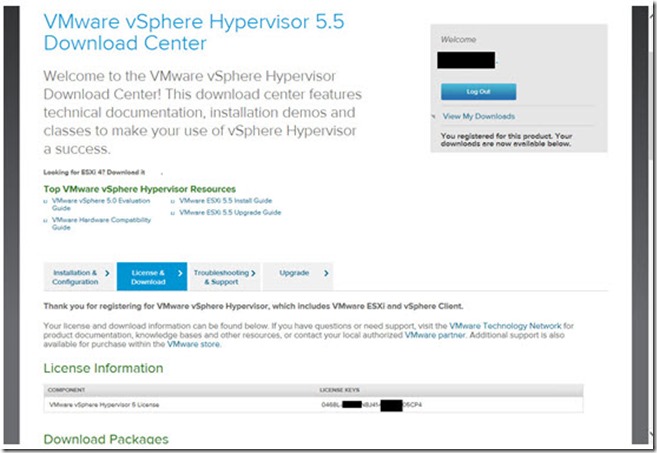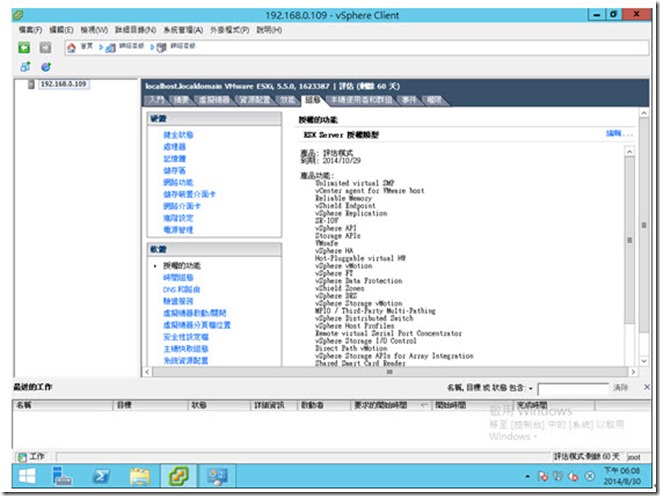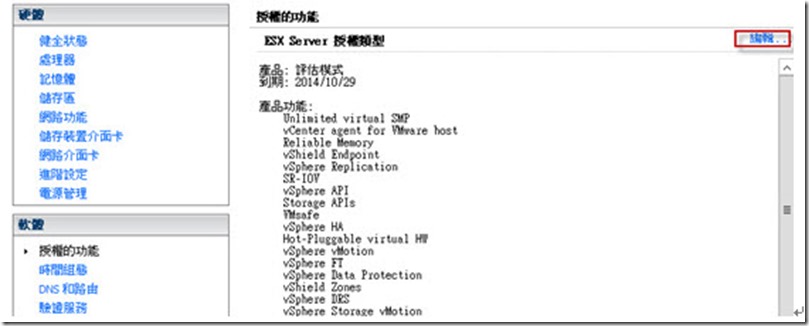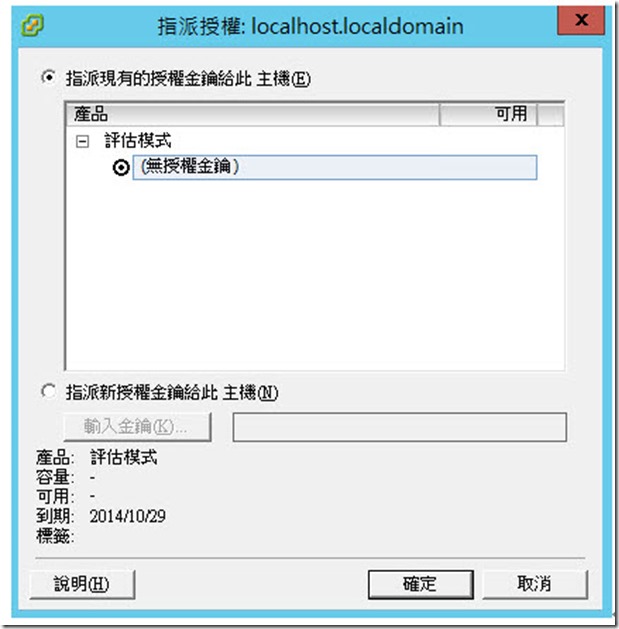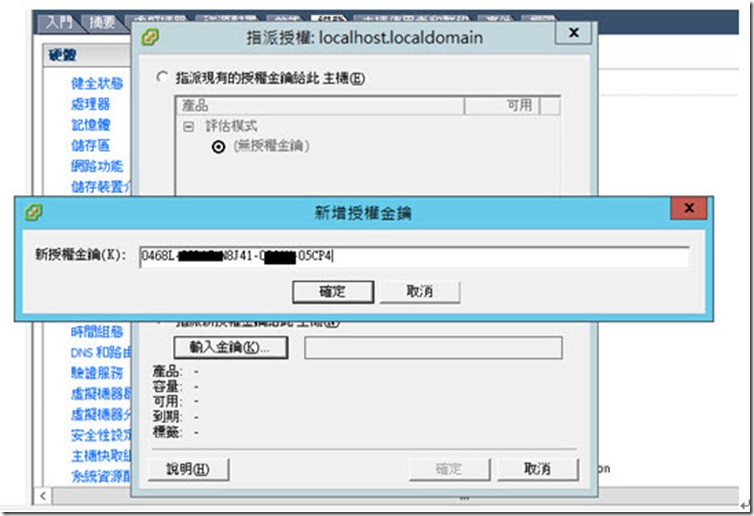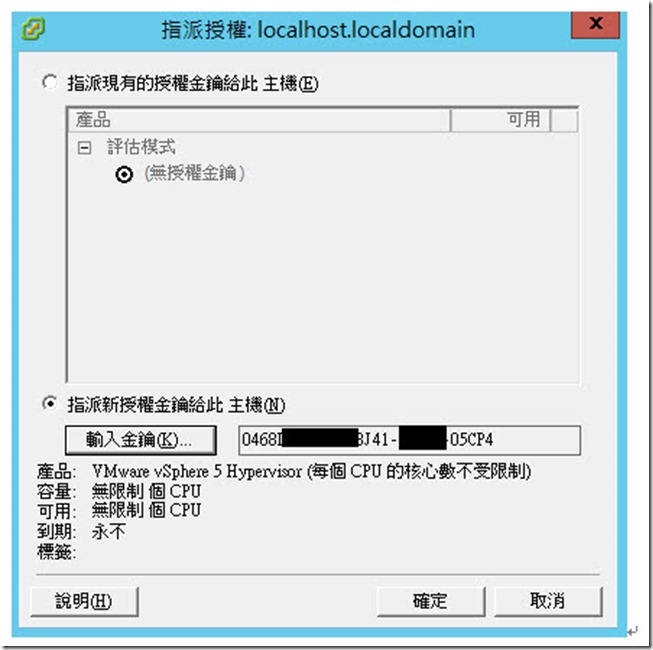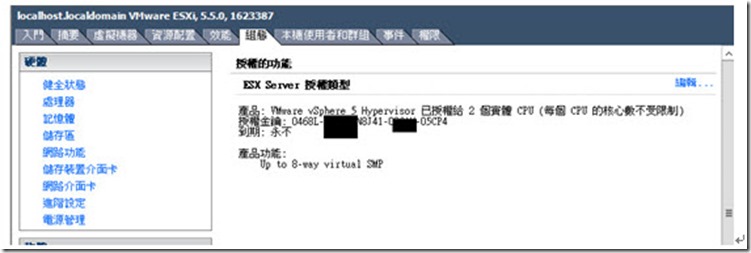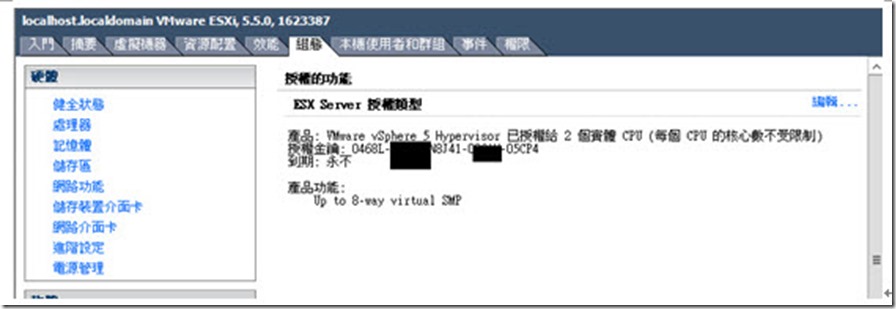VMware vSphere Hypervisor(ESXi 5.5)輸入序號
VMware網站提供下載免費的ESXi作業系統,不過ESXi安裝好時並不是免費的,其實是有60天的試用期,試用期過後雖然還是可以開啟ESXi作業系統,但是就會限制運作,所以必需要輸入ESXi免費版本的序號,免費的序號哪裡取得呢?其實就是在VMware官方網站的VMware vSphere Hypervisor (ESXi)下載頁面就可以取得ESXi作業系統免費的序號。
VMware vSphere Hypervisor (ESX 5.5)下載:(https://my.vmware.com/web/vmware/info/slug/datacenter_cloud_infrastructure/vmware_vsphere_hypervisor_esxi/5_5 )
ESXi作業系統免費的原因是要讓各位可以體驗ESXi系統或是單機運作使用,所以功能面就有所限制,在您未輸入序號前,試用期間ESXi所有功能可是全部開放的,舉凡HA或是vMotion都是可以使用的。若不知道該如何下載ESXi作業系統和序號,可以參考附錄。
Step1: 在Inventory視窗的右邊視窗有很多選單,其中的組態選單內點選【授權的功能】,就可以檢視目前您的ESXi作業系統有哪些功能及使用的期限,尚未輸入序號前,可以看到ESXi作業系統的功能全部都支援,不過只有60天可用而已。
Step2: 授權的功能也是輸入您的ESXi作業系統序號的位置,在授權的功能頁面的右上角會有編輯只,點選開啟輸入序號的視窗。
Step3: 指派授權就是管理序號版權的視窗,預設剛安裝好ESXi作業系統後,都是試用期(Evaluation Mode),到期欄位會顯示試用期的最後期限。
Step4: 輸入序號的方式很簡單,只要按【輸入金錀】,就會出現一個新授權金錀視窗,這時您就將在VMware官網取得的ESXi免費版序號輸入或貼上,然後按【確定】完成輸入。
Step5: 指派授權視窗下方就會顯示目前所輸入的序號是哪一種的授權,ESXi作業系統免費的版本記憶體只能到32GB,沒有其他進階的功能,就如一般的單機運作的VMware Workstation差不多功能,按【確定】離開指派授權視窗。
Step6: 授權的功能選單就可以看到授權改成免費版本,不再是試用期的期限和功能。
Step7: 那既然告訴各位如何輸入序號,那也讓各位知道如何的解除序號,授權的功能視窗不管您是否有輸入過序號都會有評估模式,要切回去試用版,只要點選【評估模式】就可以取消所輸入的序號,不過切換過去前請先備份您的序號,離開指派授權視窗後,序號就會清空喔。

部落格:http://www.dotblogs.com.tw/jerry710822
My MVP Profile
https://mvp.support.microsoft.com/profile/Jerry